Apache2.2多个虚拟主机+Tomcat6多个虚拟主机整合配置
Apache与Tomcat协同配置参考
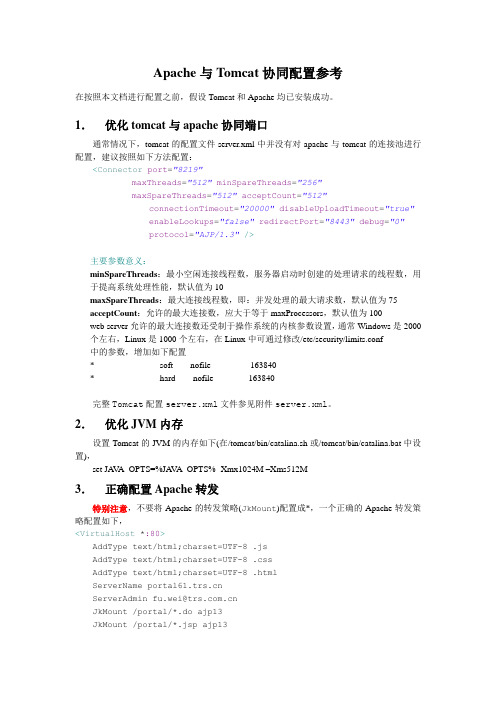
Apache与Tomcat协同配置参考在按照本文档进行配置之前,假设Tomcat和Apache均已安装成功。
1.优化tomcat与apache协同端口通常情况下,tomcat的配置文件server.xml中并没有对apache与tomcat的连接池进行配置,建议按照如下方法配置:<Connector port="8219"maxThreads="512"minSpareThreads="256"maxSpareThreads="512"acceptCount="512"connectionTimeout="20000"disableUploadTimeout="true"enableLookups="false"redirectPort="8443"debug="0"protocol="AJP/1.3"/>主要参数意义:minSpareThreads:最小空闲连接线程数,服务器启动时创建的处理请求的线程数,用于提高系统处理性能,默认值为10maxSpareThreads:最大连接线程数,即:并发处理的最大请求数,默认值为75acceptCount:允许的最大连接数,应大于等于maxProcessors,默认值为100web server允许的最大连接数还受制于操作系统的内核参数设置,通常Windows是2000个左右,Linux是1000个左右,在Linux中可通过修改/etc/security/limits.conf中的参数,增加如下配置* soft nofile 163840* hard nofile 163840完整Tomcat配置server.xml文件参见附件server.xml。
Apache与tomcat的整合、负载均衡和加入启动和系统服务

Apache与tomcat的整合、负载均衡和加入启动和系统服务系统环境:Windows Server 2008 R2 SP1虚拟机软件:Hyper-V治理器6.1.7601.17514虚拟机环境:Red Hat Enterprise Linux Server release 5.4 (Tikanga) X64安装软件版本:JDK:1.6.0_19 Tomcat:6.0.20 Apache:2.2.19 JK: 1.2.10实施步骤:一、安装软件。
tar -xzvf jdk1.6.0_19.tar.gztar xvfz tomcat.tar.gztar zxvf httpd-2.2.19.tar.gzcd httpd-2.2.19./configure --prefix=/usr/local/apache2 --enable-so --enable-mods-shared =most --with-mpm=workermakemake installtar zxvf jakarta-tomcat-connectors-1.2.10-src.tar.gzcd jakarta-tomcat-connectors-1.2.10-src/jk/native/./buildconf.sh./configure --with-apxs=/usr/local/apache2/bin/apxsmakemake install二、配置整合及负载均衡1 cp /usr/local/jakarta-tomcat-connectors-1.2.10-src/jk/native/apache-2.0/ mod_jk.so /usr/local/apache2/modules配置环境变量vi /etc/profile在文本末尾加入以下内容JA V A_HOME=JDK安装路径CATALINA_HOME=tomcat安装路径CLASSPATH=.:$JA V A_HOME/lib/dt.jar:$JA V A_HOME/lib/tools.jar:$CA TALINA_HOME/lib/servlet-api.jarPATH=$JA V A_HOME/bin:$PATHexport JA V A_HOME CATALINA_HOME CLASSPATH PATH应用初始的环境变量source /etc/profile修改apache的httpd.confvi /usr/local/apache2/conf/httpd.conf修改以下几处同时在末尾加上:Include /usr/local/apache2/conf/mod_jk.conf添加及设置mod_jk.confvi /usr/local/apache2/mod_jk.conf增加以下内容#加载mod_jk ModuleLoadModule jk_module modules/mod_jk.so#指定workers.properties文件路径JkWorkersFile conf/workers.propertiesJkLogFile logs/mod_jk.logJkLogLevel info#指定那些要求交给tomcat处理,"controller"为在workers.propertise里指定的负载分配操纵制器JkMount /* lb添加及设置workers.propertiesvi /usr/local/apache2/conf/workers.properties添加以下内容worker.list = lb,tomcat1,tomcat2#server 列表#========tomcat1========worker.tomcat1.port=8009#ajp13 端口号,在tomcat下server.xml配置,默认8009worker.tomcat1.host=10.1.1.2#tomcat的主机地址,如不为本机,请填写ip地址worker.tomcat1.type=ajp13worker.tomcat1.lbfactor = 1#server的加权比重,值越高,分得的要求越多#========tomcat2========worker.tomcat2.port=8009#ajp13 端口号,在tomcat下server.xml配置,默认8009worker.tomcat2.host=10.1.1.3#tomcat的主机地址,如不为本机,请填写ip地址worker.tomcat2.type=ajp13worker.tomcat2.lbfactor = 1#server的加权比重,值越高,分得的要求越多#========controller,负载均衡操纵器========worker.lb.type=lbworker.lb.balanced_workers=tomcat1,tomcat2#指定分担要求的tomcatworker.lb.sticky_session=17、将JSP文件放入/usr/local/tomcat/webapps/ROOT8 启动apache和tomcat8 打开扫瞄器输入http://apache服务器的地址或者localhost/index.jsp确实是这么简单。
Linux下Tomcat与Apache Web服务器整合(doc 12页)

Linux下Tomcat与Apache Web 服务器整合(doc 12页)Linux下Tomcat与Apache Web服务器整合1、引言基于Web技术的Internet/Intranet近年来已经得到了广泛的应用,Intranet是以TCP/IP协议为基础、以Web为核心的企业内部网,用户通过低成本、简单易用的客户浏览器就能随时随地到企业的Web站点上查阅自己所需的数据。
浏览器客户端操作界面的一致性避免了C/S模式客户端程序的多样性,而服务器端的开放和基于标准的连接方案使企业很方便地通过Internet同外界联系;同时,Web信息动态的、交互式的发布方式从根本上改变了企业的服务质量,增加了企业的商业机会。
在许多用户看来,一个Web网站的成败主要在于它所提供的内容和功能,而支持这些内容和功能的Web服务器起着非常重要的作用。
6)安装界面会出现授权协议,按Enter键接受,把j2sd安装在/usr/java/j2sdk1.4.2_04。
7)设置环境变量,在/etc/profile.d/目录下建立文件java.sh,文件的内容如下:#set java environmentexport JAVA_HOME=/usr/java/j2sdk1.4.2_04exportCLASSPATH=.:$JAVA_HOME/lib:$JAVA_HOME/jre/lib:/usr/j ava/jdbcexportPATH=$JAVA_HOME/bin:$JAVA_HOME/jre/bin:$PATH 8)执行命令chmod 755 /etc/profile.d/java.sh,给java.sh 分配权限。
9)在终端中分别执行命令javac ?help和java ?version,如果看到有关的信息,则表示j2sdk已成功安装。
接下来安装tomcat,安装tomcat的步骤如下:1)访问/tomcat/index.html,下载二进制版的tomcat,如jakarta-tomcat-5.5.10.tar.gz,解压到/usr/local目录:cd /usr/localgzip ?zxvf jakarta-tomcat-5.5.10.tar.gz2)修改$tomcat/bin/startup.sh和shutdown.sh文件,export JAVA_HOME=/usr/java/j2sdk1.4.2_04export CATALINA_HOME=/usr/local/tomcat-5.5.10exportCLASSPATH=.:$JAVA_HOME/lib:$JAVA_HOME/jre/lib:/ usr/java/jdbcexportPATH=$JAVA_HOME/bin:$JAVA_HOME/jre/bin:$PATH 3)执行startup.sh即可在http://localhost:8080/ 访问到tomcat的缺省面页.2.2单独运行Tomcat的优点1)容易架设。
apache与tomcat整合方法

假设tomcat6.0 和 jdk6.0U4已经安装成功。
第一种方法:使用jk模块。
1. 下载程序。
从/dist/jakarta/tomcat-connectors/jk/source/jk-1.2.15 下载jakarta-tomcat-connectors-1.2.15-src.tar.gz 。
从 /download.cgi 下载 httpd-2.2.8.tar.gz 。
2. 安装apahce。
shell> tar -zxvf httpd-2.2.8.tar.gzshell> cd httpd-2.2.8shell> ./configure –prefix=/usr/local/apache2.2 –enable-so ( –with-expat=builtin 64位系统下加入这个选项)shell> makeshell> make install3. 编译生成mod_jk。
shell> tar -zxvf jakarta-tomcat-connectors-1.2.15-src.tar.gzshell> cd jakarta-tomcat-connectors-1.2.15-srcshell> ./configure –with-apxs=/usr/local/apache2.2/bin/apxsshell> makeshell> cp ./apache-2.0/mod_jk.so /usr/local/apache2.2/modules/4. 配置。
shell> touch /usr/local/apache2.2/conf/mod_jk.confshell> touch /usr/local/apache2.2/conf/workers.propertiesshell> vi /usr/local/apache2.2/conf/mod_jk.conf写入如下内容:# 指出mod_jk模块工作所需要的工作文件workers.properties的位置JkWorkersFile /usr/local/apache2.2/conf/workers.properties# Where to put jk logsJkLogFile /usr/local/apache2.2/logs/mod_jk.log# Set the jk log level [debug/error/info]JkLogLevel info# Select the log formatJkLogStampFormat “[%a %b %d %H:%M:%S %Y]“# JkOptions indicate to send SSL KEY SIZE,JkOptions +ForwardKeySize +ForwardURICompat -ForwardDirectories# JkRequestLogFormat set the request formatJkRequestLogFormat “%w %V %T”# 将所有servlet 和jsp请求通过ajp13的协议送给Tomcat,让Tomcat来处理JkMount /servlet/* worker1JkMount /*.jsp worker1shell> vi /usr/local/apache2.2/conf/workers.properties写入如下内容:# Defining a worker named worker1 and of type ajp13worker.list=worker1# Set properties for worker1worker.worker1.type=ajp13worker.worker1.host=localhostworker.worker1.port=8009worker.worker1.lbfactor=50worker.worker1.cachesize=10worker.worker1.cache_timeout=600worker.worker1.socket_keepalive=1worker.worker1.socket_timeout=3005. 修改DocumentRoot 为相应的目录DocumentRoot “/usr/local/tomcat/webapps/ROOT”<Directory “/usr/local/tomcat/webapps/ROOT”>Options Includes FollowSymLinksAllowOverride NoneOrder deny,allowAllow from allXBitHack on</Directory><Directory “/usr/local/tomcat/webapps/ROOT/WEB-INF”>Order deny,allowDeny from all</Directory>6. 增加加载mod_jk的语句。
我的apache和tomcat整合笔记

RHEL5(centos 5)APACHE、TOMCA T整合笔记安装前准备:httpd-2.2.6.tar.gzjdk-1_5_0_01-linux-i586.binapache-tomcat-5.5.25.tar.gztomcat-connectors-1.2.28-src.tar.gz(所有软件D:\software\tian\教学\LINUX\TOMCAT\tian)1安装apache#cp httpd-2.2.6.tar.gz /home#cd /home#tar zxf httpd-2.2.6.tar.gz#cd httpd-2.2.6#./configure --prefix=/usr/local/apache --enable-so --enable-rewrite --enable-mods-shared=most 说明:--enable-so选项:让Apache可以支持DSO模式,注意,这里采用的是Apache2.0的语法。
如果你的Apache是1.3版本,应改为--enable-module=so。
--enable-mods-shared=most选项:告诉编译器将所有标准模块都编译为DSO模块。
你要是用的是Apache1.3,改为--enable-shared=max就可以。
--enable-rewrite选项:支持地址重写功能,使用 1.3版本的朋友请将它改为--enable-module=rewrite。
#make#make installapachectl start 启动apache 完整的命令为:#/usr/local/apache/bin/apachectl start现在测试一下,http://IP ,你会看到apache的默认界面#/usr/local/apache/bin/apachectl stop 关闭服务2 安装JDK卸载系统自带jdk# rpm -qa | grep gcj←确认gcj的版本号libgcj-3.4.5-2libgcj-devel-3.4.5-2java-1.4.2-gcj-compat-1.4.2.0-27jpp←根据版本号卸载gcj# yum -y remove java-1.4.2-gcj-compat←卸载gcj安装jdk-1_5_0_01-linux-i586.bin# cd /usr/local/# chmod a+x jdk-1_5_0_01-linux-i586-rpm.bin# ./jdk-1_5_0_01-linux-i586-rpm.bin# cd /usr/java/# lsjdk1.5.0_01 —JDK安装路径# vi /etc/profile ←配置profile 在结尾添加以下内容:export JA VA_HOME=/usr/java/jdk1.5.0_01export PA TH=$PATH:$JA V A_HOME/binexportCLASSPATH=.:$JA V A_HOME/jre/lib:$JA V A_HOME/lib:$JA V A_HOME/lib/tools.jar:/home/jing huacom/WEB-INF/lib/mysql-connector-java-3.1.4-beta-bin.jarexport TOMCAT_HOME=/usr/local/tomcatexport CLASSPATH=$CLASSPATH:$CA TALINA_HOME/common/lib3安装TOMCAT5.5# tar xzvf apache-tomcat-5.5.25.tar.gz# mv apache-tomcat-5.5.25 /usr/local/tomcat# /usr/local/tomcat/bin/startup.sh —启动tomcat,现在测试一下,http://IP:8080 ,你会看到tomcat的默认界面# /usr/local/tomcat/bin/shutdown. —停止tomcat4 设置开机自动启动# vi /etc/rc.local —结尾处添加以下内容JA V A_HOME=/usr/java/jdk1.5.0_01PATH=$PATH:$JA V A_HOME/bin:$JA V A_HOME/jre/binexport JA VA_HOME/usr/local/tomcat/bin/startup.sh/usr/local/apache/bin/apachectl start5 整合apache、tomcat编译生成mod_jk# tar xzvf tomcat-connectors-1.2.28-src.tar.gz# cd tomcat-connectors-1.2.28-src/native/#./buildconf.sh# ./configure --with-apxs=/usr/local/apache/bin/apxs# make# make install# cp -p apache-2.0/mod_jk.so /usr/local/apache/modules/配置文件在/usr/local/apache/conf/下面建立两个配置文件mod_jk.conf(或写到APACHE的主配置文件中)和workers.properties# cd /usr/local/apache/conf/# vi mod_jk.conf —添加以下内容JkWorkersFile /usr/local/apache/conf/workers.propertiesJkLogFile /var/log/httpd/mod_jk.logJkLogLevel infoJkLogStampFormat "[%a %b %d %H:%M:%S %Y]"JkOptions +ForwardKeySize +ForwardURICompat -ForwardDirectories JkRequestLogFormat "%w %V %T"JkMount /servlet/* worker1JkMount /*.jsp worker1保存退出# vi workers.properties —添加以下内容worker.list=worker1,worker2# Set properties for worker1worker.worker1.type=ajp13worker.worker1.host=127.0.0.1worker.worker1.port=8009worker.worker1.lbfactor=50worker.worker1.cachesize=10worker.worker1.cache_timeout=600worker.worker1.socket_keepalive=1worker.worker1.socket_timeout=300# Set properties for worker2worker.worker2.type=ajp13worker.worker2.host=127.0.0.1worker.worker2.port=6006worker.worker2.lbfactor=50worker.worker2.cachesize=10worker.worker2.cache_timeout=600worker.worker2.socket_keepalive=1worker.worker2.socket_timeout=300保存退出修改httpd.conf文件将Listen 80 修改为Listen 127.0.0.1:80将ServerName 修改为ServerName LocalHost:80在DirectoryIndex中添加index.jsp我的网页放在/home/jinghuacom下,所以要修改DocumentRoot<Directory />Options FollowSymLinksAllowOverride NoneOrder deny,allow# Deny from all ———找到这里并把他注释掉或把Deny改为Allow</Directory>找到LoadModule并在末尾处添加以下语句:LoadModule jk_module modules/mod_jk.soInclude /usr/local/apache/conf/mod_jk.conf最后编辑Tomcat的配置文件server.xml,在HOST段中加入:# vi /usr/local/tomcat/conf/server.xml找到<Host name="localhost" appBase="" unpackW ARs="true" autoDeploy="true"xmlValidation="false" xmlNamespaceAware="false">在后面加入以下内容:<Context path="" docBase="/home/jinghuacom" debug="0" reloadable="true" crossContext="true"/>保存退出测试# vi /home/jinghuacom/index.jsp 加入以下内容:<%@ page contentType="text/html; charset=GBK" language="java"%><% out.println(" ok ");%>保存退出,启动apache、tomca# /usr/local/tomcat/bin/startup.sh# /usr/local/apache/bin/apachectl start现在测试一下,http://IP ,你会看到显示OK的页面。
Apache与Tomcat的整合,以及Rewrite的使用

Apache与Tomcat的整合,以及Rewrite的使用Apache简介Apache是著名的Apache开源网站的免费的WEB服务器。
它更灵活,使你能够根据自己的需要选用包含特定功能的模块。
再给你提供一条消息,现在全世界超过60%的HTTP服务器在使用Apache。
Apache与Tomcat的整合所使用的软件及其版本:Windows XPApache:2.0.58Tomcat:4.1.13Connector:JK1.2.15 mod_jk-apache-2.0.55.so以上软件(除windows)可以到Apache的网站上下载。
部署和配置文件将mod_jk-apache-2.0.55.so改名为mod_jk.so放到%Apache2%\modules文件夹下(此文件夹原有很多.so文件)。
在%Apache2%\conf文件夹中建workers.properties文件,并向其中加入相应信息,见后文最终配置中的workers.properties,根据你的文件位置修改相应的参数值。
然后在%Apache2%\conf文件夹中找到http.conf文件(Apache的配置文件。
),定义你的主机,以及转发的规则,比如:JkMount /*.jsp ajp13 ,将所有jsp文件派发给Tomcat。
<VirtualHost *:80>ServerAdmin whtandy@DocumentRoot D:\epodcmsServerName 127.0.0.1 #Load module of mod_jk apache tomcat connecterLoadModule jk_module modules/mod_jk.soJkWorkersFile conf/workers.propertiesJkLogFile logs/mod_jk.logJkMount /*.jsp ajp13 (将所有jsp文件派发)#Load jk2 apache tomcat connecter end</VirtualHost>Apache中URL的Rewrite现在讲究面向搜索引擎的开发。
Linux平台Apache高可用双机集群Tomcat负载均衡集群配置手册
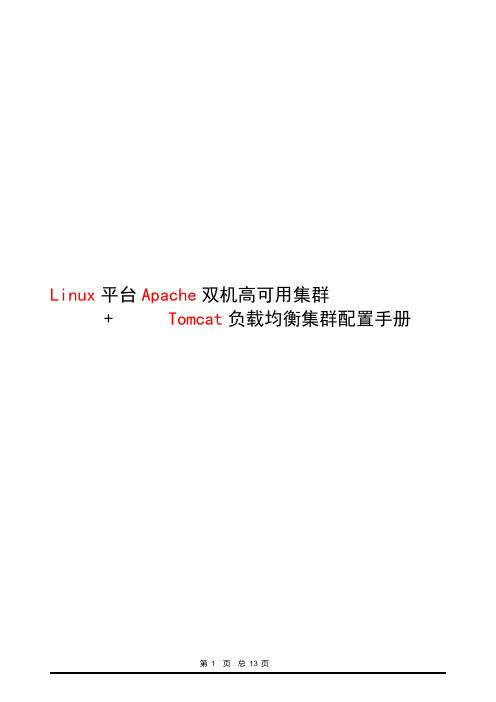
Linux平台Apache双机高可用集群+ Tomcat负载均衡集群配置手册在这个配置手册中,使用的操作系统和软件清单如下:操作系统:RedHat Enterprise Linux AS4 U4 64bit(安装时最好选择完全安装)软件:jdk-1_5_0_15-linux-amd64.binTomcat5.5.26httpd-2.0.63.tar.gzjakarta-tomcat-connectors-jk2-src-current.tar.gzipvsadm-1.24.tar.gzlibnet.tar.gzheartbeat-2.1.3-3.el4.centos.x86_64.rpmheartbeat-pils-2.1.3-3.el4.centos.x86_64.rpmheartbeat-stonith-2.1.3-3.el4.centos.x86_64.rpm因为是linux操作系统,所以在安装软件时请使用对应自己操作系统内核的软件,这是整个集群成功的第一步。
本配置手册中的软件都是对应RedHat Enterprise Linux AS4 U4 64bit 这个版本的软件。
jdk-1_5_0_15-linux-amd64.binJAVA环境包使用的是64位1.5版Tomcat版本为公司指定的5.5版本Apache为2.0.63版jakarta-tomcat-connectors-jk2-src-current.tar.gz是连接Apache和Tomcat的连接插件,具体可以去Tomcat网站上查找下载ipvsadm-1.24.tar.gzlibnet.tar.gz这两个是用于2台Apache服务器虚拟一个IP地址使用heartbeat-2.1.3-3.el4.centos.x86_64.rpmheartbeat-pils-2.1.3-3.el4.centos.x86_64.rpmheartbeat-stonith-2.1.3-3.el4.centos.x86_64.rpm这3个软件是用于2台Apache服务器之间的心跳检测结构图Apache1以以以以以Tomcat1Tomcat2Apache22台Tomcat服务器使用Tomcat软件可以自己做集群,2台Apache服务器需要其他的软件实现虚拟服务器功能,工作站访问虚拟IP地址访问2台Apache服务器,再通过Apache服务器访问Tomcat服务器第3 页总13 页1.安装JAVA环境包1)输入命令:./ jdk-1_5_0_15-linux-amd64.bin执行完毕后,会在当前目录下生成一个JDK-1.5.0_15的文件夹2)在 /usr/local/下新建一个名字为JAVA文件夹,将个JDK-1.5.0_15的文件夹拷入到该文件夹下3)设置环境变量。
tomcat 配置host的规则
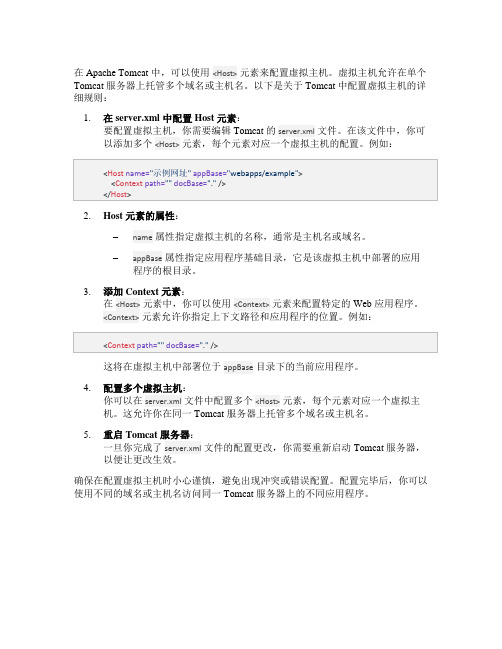
在 Apache Tomcat 中,可以使用<Host>元素来配置虚拟主机。
虚拟主机允许在单个Tomcat 服务器上托管多个域名或主机名。
以下是关于 Tomcat 中配置虚拟主机的详细规则:
1.在 server.xml 中配置 Host 元素:
要配置虚拟主机,你需要编辑 Tomcat 的server.xml文件。
在该文件中,你可以添加多个<Host>元素,每个元素对应一个虚拟主机的配置。
例如:
2.Host 元素的属性:
–name属性指定虚拟主机的名称,通常是主机名或域名。
–appBase属性指定应用程序基础目录,它是该虚拟主机中部署的应用程序的根目录。
3.添加 Context 元素:
在<Host>元素中,你可以使用<Context>元素来配置特定的 Web 应用程序。
<Context>元素允许你指定上下文路径和应用程序的位置。
例如:
这将在虚拟主机中部署位于appBase目录下的当前应用程序。
4.配置多个虚拟主机:
你可以在server.xml文件中配置多个<Host>元素,每个元素对应一个虚拟主
机。
这允许你在同一 Tomcat 服务器上托管多个域名或主机名。
5.重启 Tomcat 服务器:
一旦你完成了server.xml文件的配置更改,你需要重新启动 Tomcat 服务器,以便让更改生效。
确保在配置虚拟主机时小心谨慎,避免出现冲突或错误配置。
配置完毕后,你可以使用不同的域名或主机名访问同一 Tomcat 服务器上的不同应用程序。
- 1、下载文档前请自行甄别文档内容的完整性,平台不提供额外的编辑、内容补充、找答案等附加服务。
- 2、"仅部分预览"的文档,不可在线预览部分如存在完整性等问题,可反馈申请退款(可完整预览的文档不适用该条件!)。
- 3、如文档侵犯您的权益,请联系客服反馈,我们会尽快为您处理(人工客服工作时间:9:00-18:30)。
Apache2.2多个虚拟主机+Tomcat6多个虚拟主机整合配置Apache与Tomcat介绍Apache是当前使用最为广泛的WWW服务器软件,具有相当强大的静态HTML处理的能力。
Tomcat服务器是一个免费的开放源代码的Web应用服务器,它是Apache软件基金会(Apache Software Foundation)的Jakarta项目中的一个核心项目,由Apache、Sun和其他一些公司及个人共同开发而成。
由于有了Sun的参与和支持,最新的Servlet和JSP 规范总是能在Tomcat中得到体现,Tomcat5支持最新的Servlet 2.4和JSP 2.0规范。
因为Tomcat技术先进、性能稳定,而且免费,因而深受Java爱好者的喜爱并得到了部分软件开发商的认可,成为目前比较流行的Web应用服务器。
Tomcat和IIS、Apache等Web服务器一样,具有处理HTML页面的功能,另外它还是一个Servlet和JSP容器,独立的Servlet容器是Tomcat的默认模式。
为什么需要整合整合的最主要原因是为了在现有的硬件条件下提供最大的负载。
如果单独使用Tomcat做JSP服务器,在工作效率上会存在问题,Tomcat处理静态HTML的能力不如Apache,并且所能承受的最大并发连接数也有一定的限制;在测试中,当并发连接较多时,Tomcat就会处于“僵死”状态,对后继的请求连接失去响应。
所以现在提出一个“整合”解决方案:将html与jsp的功能部分进行明确分工,让tomcat 只处理jsp部分,其它的由apache这个web server处理。
Apache与Tomcat各司其职,那么服务器的整体效率就能够得到提升。
整合的基本原理作为Apache下面的子项目,Tomcat 与Apache之间有着天然的联系。
在实际操作中,主要是Apache作为主服务器运行,当监听到有jsp或者servlet的请求时,将请求转发给tomcat 服务器,由tomcat服务器进行解析后,发回apache,再由apache发回用户。
在tomcat中有两个监听的端口,一个是8080用于提供web服务,一个是8009用于监听来自于apache的请求。
当apache收到jsp或者servlet请求时,就向tomcat 的8009端口发送请求,交由tomcat处理后,再返回给apache,由apache返回给客户。
关于Apache 和Tomcat 的安装,这里不再说明。
一、Apache2.2配置多个虚拟主机1、在httpd.conf文件中,找到下面这一行,把前面的#号去掉,启用http-vhosts.conf 配置文件:Include conf/extra/httpd-vhosts.conf2、找到conf/extra/httpd-vhosts.conf 配置文件,做如下配置:<VirtualHost *:80>ServerAdmin webmaster@DocumentRoot "F:/develop/www/host11"ServerName ServerAlias *JkMount /* controller #controller该处理器,稍后在conf\workers.properties配置文件中配置,如果不和tomcat整合,可以不要这一行ErrorLog "logs/host11-error.log"CustomLog "logs/host11-access.log" common #这里配置欢迎首页面DirectoryIndex index.html index.htm index.jsp<Directory "F:/develop/www/host11">Options FollowSymLinks #不允许别人修改我们的页面AllowOverride None #设置访问权限Order allow,denyAllow from all</Directory></VirtualHost><VirtualHost *:80>ServerAdmin webmaster@DocumentRoot "F:/develop/www/host12"ServerName ServerAlias *JkMount /* controller #controller该处理器,稍后在conf\workers.properties配置文件中配置,如果不和tomcat整合,可以不要这一行ErrorLog "logs/host12-error.log"CustomLog "logs/host12-access.log" common #这里配置欢迎首页面DirectoryIndex index.html index.htm index.jsp<Directory "F:/develop/www/host12">Options FollowSymLinks #不允许别人修改我们的页面AllowOverride None #设置访问权限Order allow,denyAllow from all</Directory></VirtualHost>#一个虚拟主机,对应一个<VirtualHost *:80>......</VirtualHost> 节点。
二、Tomcat配置多个虚拟主机1、在Tomcat的server.xml配置文件中,增加Host节点<Host name="" debug="0" appBase="F:/develop/www/host11" unpackW ARs="true" autoDeploy="true"><Context path="" docBase="."/><Valve className="org.apache.catalina.valves.AccessLogValve" directory="logs" prefix="host11_log." suffix=".txt" pattern="common" resolveHosts="false"/><Logger className="org.apache.catalina.logger.FileLogger" directory="logs" prefix="host11_log." suffix=".txt" timestamp="true"/></Host><Host name="" debug="0" appBase="F:/develop/www/host12" unpackW ARs="true" autoDeploy="true"><Context path="" docBase="."/><Valve className="org.apache.catalina.valves.AccessLogValve" directory="logs" prefix="host12_log." suffix=".txt" pattern="common" resolveHosts="false"/><Logger className="org.apache.catalina.logger.FileLogger" directory="logs" prefix="host12_log." suffix=".txt" timestamp="true"/></Host>2、要配JNDI数据源,可以扩展Context节点。
三、Apache 整合Tomcat1、下载mod_jk.so ,放到modules 目录下,下载地址/dist/tomcat/tomcat-connectors/jk/binaries/windows/下载时,注意mod_jk 和apache 的版本,选择对应的版本。
1、在Apache的conf 目录下新建workers.properties 配置文件,做如下配置:worker.list=controller,status#========tomcat1========worker.tomcat1.port=8009worker.tomcat1.host=localhostworker.tomcat1.type=ajp13worker.tomcat1.lbfactor=1#========controller,负载均衡控制器========worker.controller.type=lbworker.retries=3worker.controller.balance_workers=tomcat1worker.controller.sticky_session=1worker.status.type=status#tomcat 可以配置多个,这里的配置有点类似Apache + Tomcat 整合集群配置。
2、在Apache的conf 目录下新建uriworkermap.properties 配置文件,做如下配置:/*=controller/jkstatus=status!/*.gif=controller!/*.jpg=controller!/*.png=controller!/*.css=controller!/*.js=controller!/*.htm=controller!/*.html=controller#这里设置的是过滤规则,哪些资源文件交给controller处理,剩下的由Apache处理。
